اگر قصد دارید از مک بوک خود به عنوان یک صفحه نمایش بزرگتر استفاده کنید میتوانید با اتصال مک بوک به تلویزیون این کار را انجام دهید. این کار را میتوان با استفاده از کابل و یا در صورت هوشمند بودن تلویزیون، به صورت بیسیم انجام داد. با این ترفند از نمایندگی اپل میتوان تلویزیونها را بهعنوان مانیتور دوم یا حتی سوم، جهت کار یا بازی استفاده کرد. با وصل کردن تلویزیون به مک بوک میتوان از فیلمها، نمایشها و سایر رسانهها در مقیاس بسیار بزرگتر لذت برد و مرز بین کامپیوتر و تلویزیون را به کمترین میزان ممکن رساند.
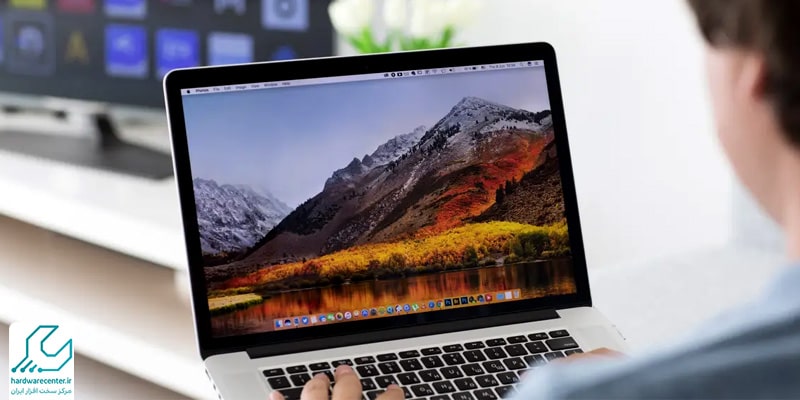
بررسی سازگاری مک بوک با تلویزیون
برای اتصال مک بوک به تلویزیون نیاز است سازگاری سخت افزاری مک خود را بررسی کنید. برای شروع روی لوگوی اپل در بالای صفحه، سمت چپ کلیک کنید، در ادامه روی «درباره این مک» کلیک نمایید. در پنجره بازشده، روی «Support» کلیک کنید و سپس روی «Specifications» در پنجره بعدی کلیک کنید.
در این مرحله از وصل کردن مک بوک به تلویزیون یک صفحه وب باز میشود که اطلاعاتی در مورد قابلیتهای ویدیوی خارجی مک برای شما نمایش میدهد. فقط به پایین بروید تا «پشتیبانی ویدیو» را ببینید و اطلاعات ارائه شده را بخوانید. توجه داشته باشید که تلویزیونها همیشه مانیتور دوم عالی نمیسازند، زیرا مانیتورهای اختصاصی کامپیوتر که برای مشاهده از نزدیک طراحی شدهاند، معمولا وضوح بسیار بهتری نسبت به تلویزیون دارند.
برای اتصال مک بوک به تلویزیون به آداپتور نیاز دارید؟
ممکن است جهت اتصال مک بوک به تلویزیون به آداپتور نیاز داشته باشید. جهت اطلاع از این موضوع موارد زیر را مدنظر داشته باشید و مطلع باشید کامپیوترهای مکی که دارای هر یک از پورت های زیر هستند میتوانند به دستگاه های HDMI متصل شوند:
- اگر مک شما دارای پورت HDMI است، می توانید مستقیماً با کابل HDMI به HDMI متصل شوید.
- اگر مک شما دارای پورت USB-C است، میتوانید با یک آداپتور به HDMI متصل شوید، مانند آداپتور چند پورت AV دیجیتال USB-C Apple.
- اگر مک شما دارای Mini DisplayPort است، می توانید با آداپتور یا کابل Mini DisplayPort به HDMI به HDMI متصل شوید.
نحوه اتصال مک بوک به تلویزیون با کابل
یکی از رایجترین روشهای موجود جهت اتصال مک بوک به تلویزیون استفاده از کابل مناسب است. اگر مکبوک قدیمیتری با خروجی Thunderbolt یا HDMI دارید، میتوانید مک بوک خود را به اکثر تلویزیونها متصل کنید. فقط توجه داشته باشید که در صورت استفاده از پورت Thunderbolt ممکن است برای اتصال مک بوک به تلویزیون به کابلی نیاز داشته باشید که به HDMI تبدیل شود.
برای وصل کردن مک بوک به تلویزیون خروجی رایانه خود را به ورودی ویدیویی در تلویزیون وصل کنید. در ادامه روی Mac خود، آرم Apple و سپس «System Preferences» را بزنید. پس از این کار روی «Displays» کلیک کنید. در پنجره باز شده از انتخاب شدن “Default for display” مطمئن شوید. انتخاب این گزینه به مک بوک شما اجازه میدهد تا به صورت خودکار بهترین تنظیمات را برای نمایشگر شما پیدا و انتخاب کند. به همین دلیل گزینه Default for display” همیشه بهترین انتخاب خواهد بود.
اکثر تلویزیونهای HD میتوانند صدا را از طریق کابل HDMI از مک پخش کنند، بنابراین روی لوگوی اپل، «System Preferences» کلیک کنید، سپس روی «صدا» برنید و تلویزیون وصل شده را انتخاب کنید. این نکته را مدنظر داشته باشید که رایانه ها و یا تلویزیونهای قدیمی ممکن است نیاز به اتصال دو دستگاه از طریق جک هدست مک به ورودی صدا با استفاده از کابل دوم داشته باشند.
اتصال بی سیم مک به تلویزیون هوشمند
اگر تلویزیون مورد استفاده شما اپل تی وی است برای اتصال مک بوک به تلویزیون هوشمند خود کافی است تلویزیون و Apple TV را روشن کنید. در ادامه در مک بوک خود، لوگوی اپل و سپس «System Preferences» را مرور کنید و روی «Displays» کلیک کنید. تلویزیون را از نوار وظیفه «AirPlay Display» انتخاب کنید.
اگر تلویزیون هوشمند مورد استفاده شما ساخت اپل نباشد برای وصل کردن مک بوک خود، باید از اپلیکیشن مربوطه و طراحی شده جهت این کار و متناسب با برند تلویزیون خود استفاده کنید. برای مثال جهت اتصال تلویزیون سامسونگ به مک بوک، باید برنامه Samsung SmartThing را از اپ استور دریافت کنید. برنامه مورد استفاده جهت وصل کردن مک بوک به تلویزیون سونی، برنامه AirBeamTV است. اگر نام برنامه مناسب با تلویزیون خود را نمیدانید میتوانید با یک جستجوی سریع و ساده در گوگل نام آن را پیدا کرده و شیوه کار با آن را یاد بگیرید.

مک بوک هایی که از HDMI نسخه 2.0 پشتیبانی میکنند عبارتند از:
- مک مینی در سال 2018 یا بعد از آن معرفی شد
- مک پرو در سال 2019 معرفی شد
- مک بوک پرو در سال 2021 معرفی شد
مک بوکهایی که از HDMI نسخه 1.4، 1.4a یا 1.4b پشتیبانی میکنند عبارتند از:
- مک مینی که در سال 2012 تا 2014 معرفی شد
- مک پرو که در سال 2013 معرفی شد
- مک بوک پرو که در سال 2012 تا 2015 معرفی شد
رفع مشکل شناخته نشدن نمایشگر توسط مک بوک
ممکن است طی مراحل اتصال مک بوک به تلویزیون هوشمند با مشکل عدم شناخته شدن نمایشگر مواجه شوید. اگر با برقراری اتصال، مک بوک شما HDTV، صفحه نمایش یا سایر دستگاه های HDMI شما را نمیشناسد میتوانید در زمانی که مک بوک شما روشن است، دستگاه HDMI را خاموش کنید. پس از این کار، کابل HDMI را از مک بوک خود جدا کنید و آن را دوباره وصل کنید. دستگاه HDMI را روشن کنید و بررسی کنید که مشکل عدم شناسایی نمایشگر توسط مک بوک رفع شده است یا خیر.
اگر از تلویزیون های سونی استفاده می کنید، می توانید برای کسب اطلاعات بیشتر در مورد اتصال مک بوک به تلویزیون به بخش مقالات در سایت نمایندگی سونی مراجعه نمایید.




